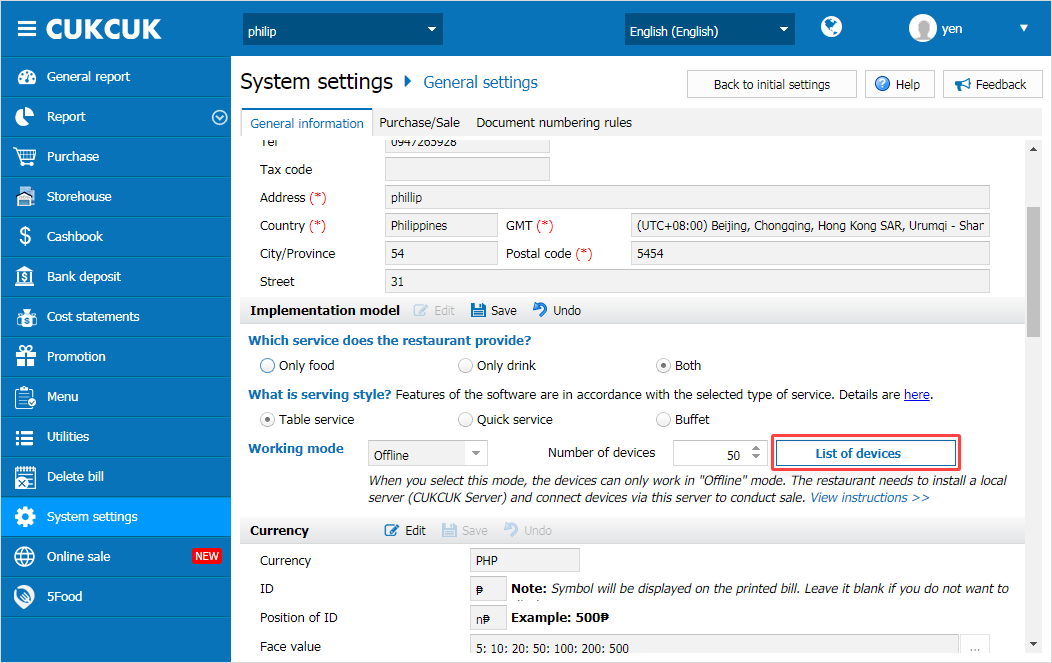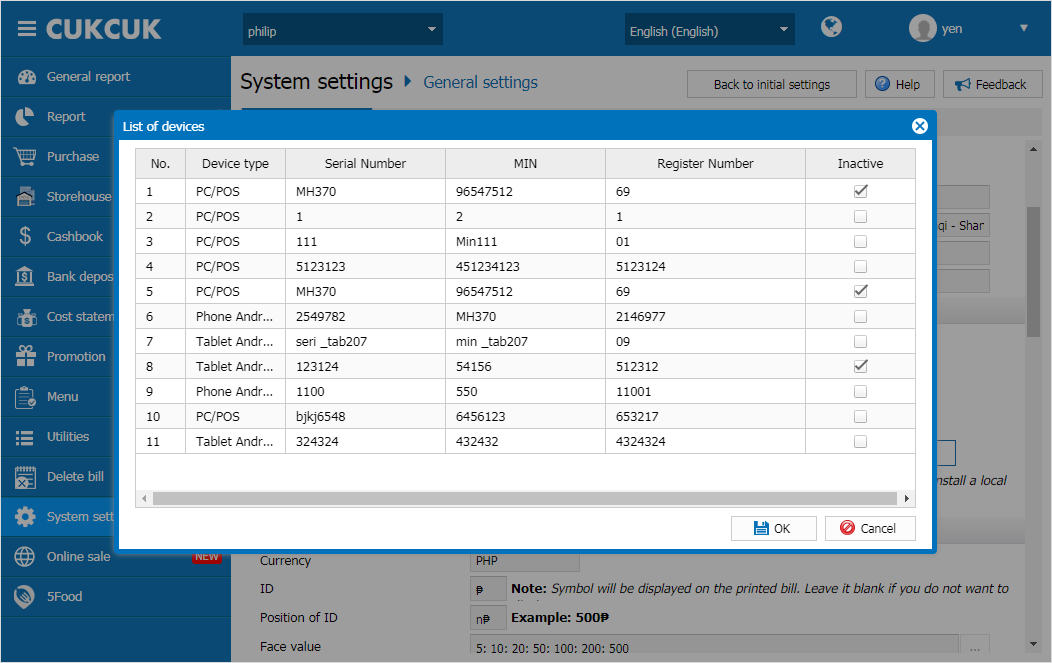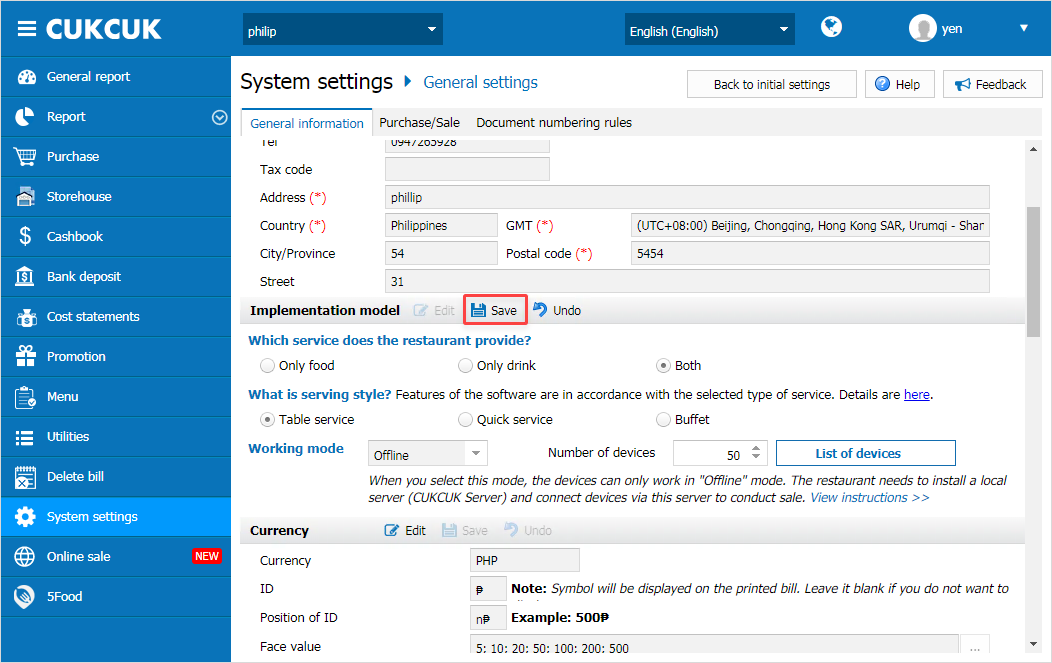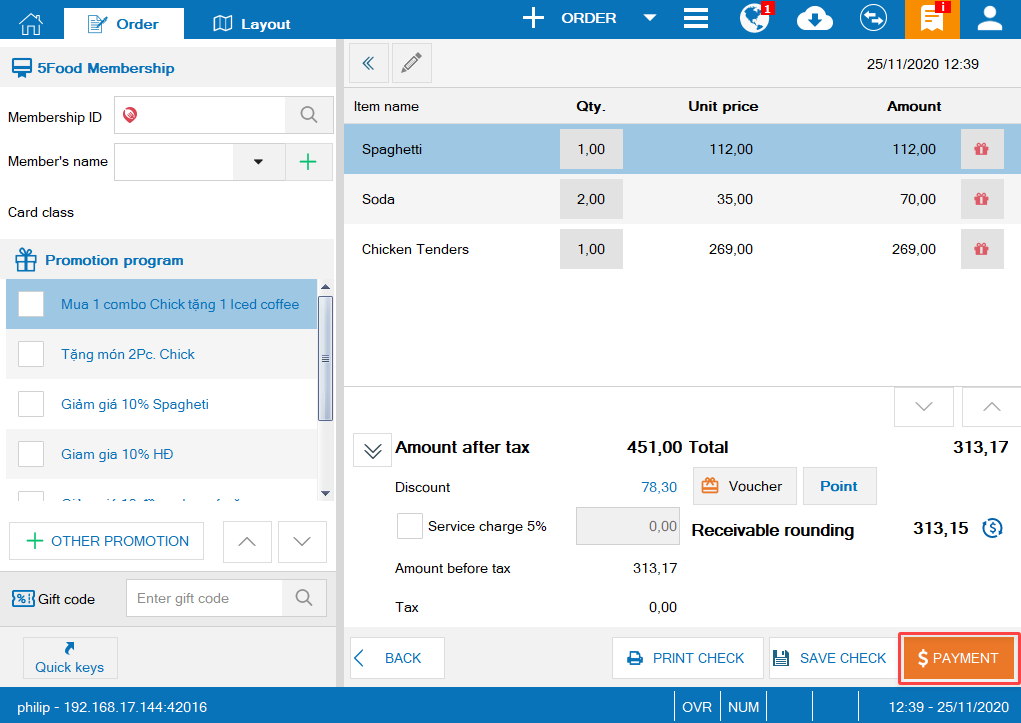I. Mục đích
Giúp các nhà hàng Philippines thực hiện ghi order, tính tiền và khóa sổ cuối ngày.
II. Các bước thực hiện
1. Khai báo số lượng thiết bị trên trang quản lý
2. Khai báo thông tin thiết bị trên phần mềm bán hàng
5. Ngừng hoạt động thiết bị đang sử dụng
III. Chi tiết các bước thực hiện
1. Khai báo số lượng thiết bị trên trang quản lý
Bước 1: Trên trang quản lý, chọn Thiết lập/Thông tin chung
Vào Mô hình triển khai, nhấn Sửa
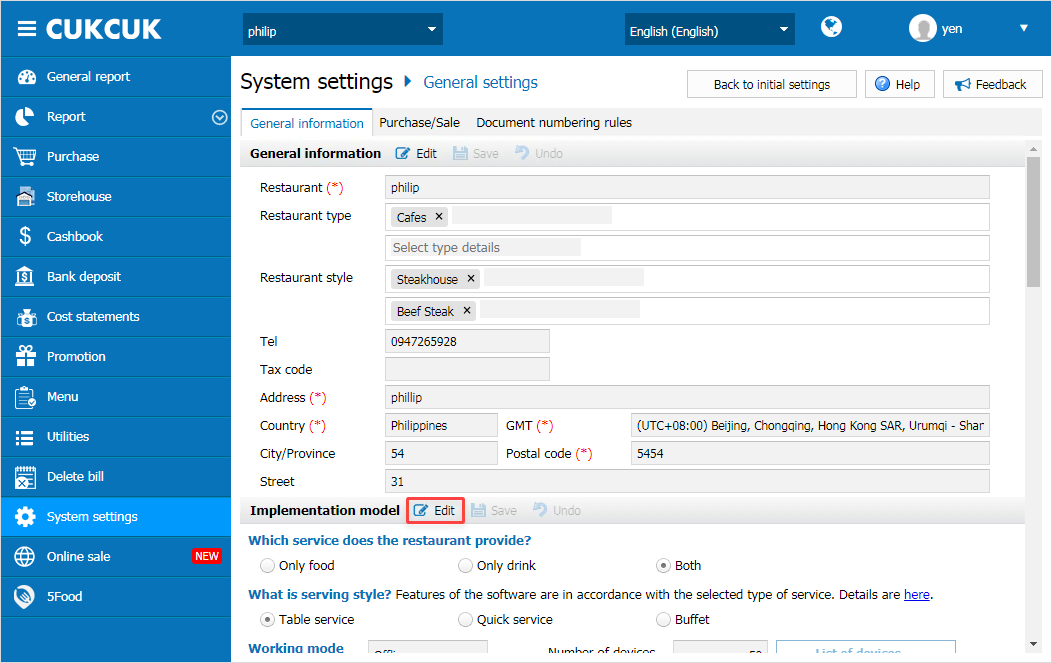
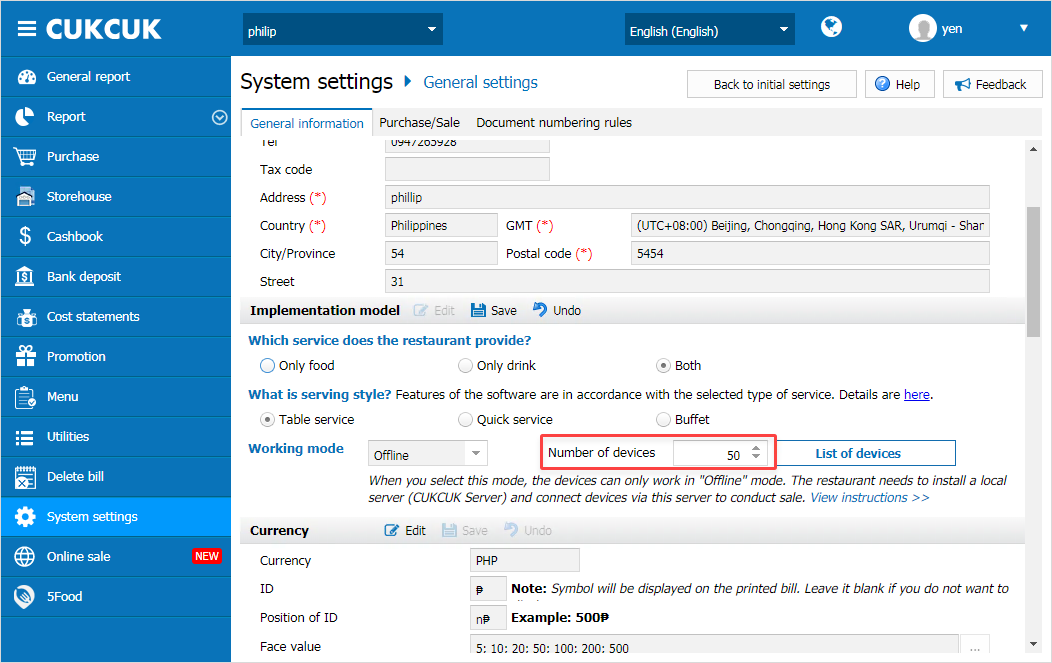 Lưu ý:
Lưu ý:2. Khai báo thông tin trên phần mềm bán hàng
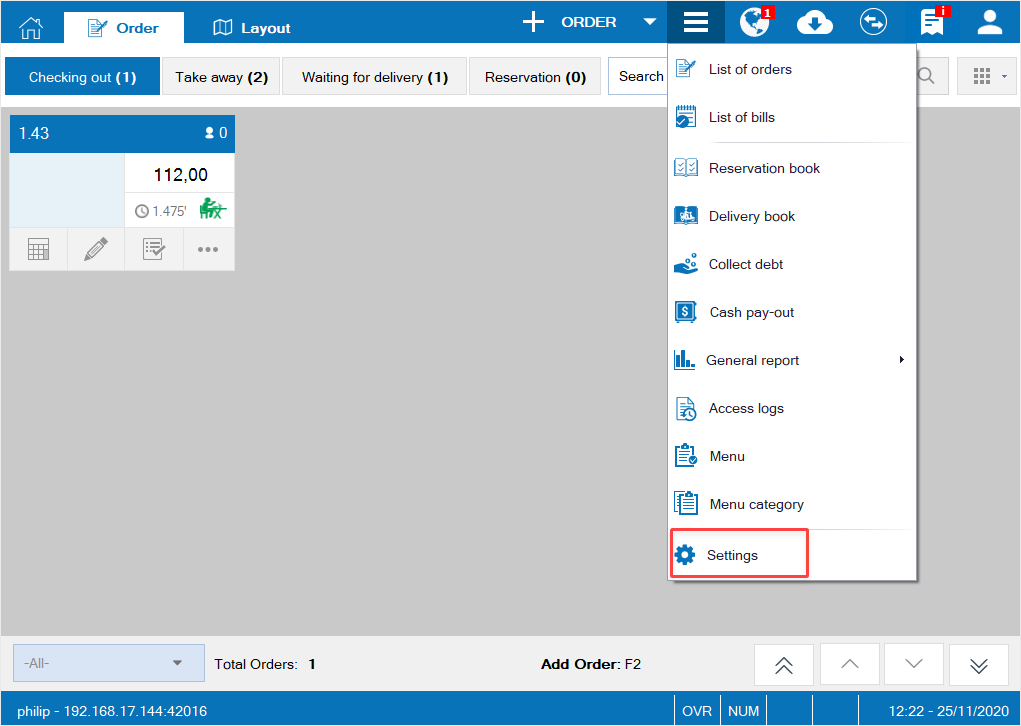
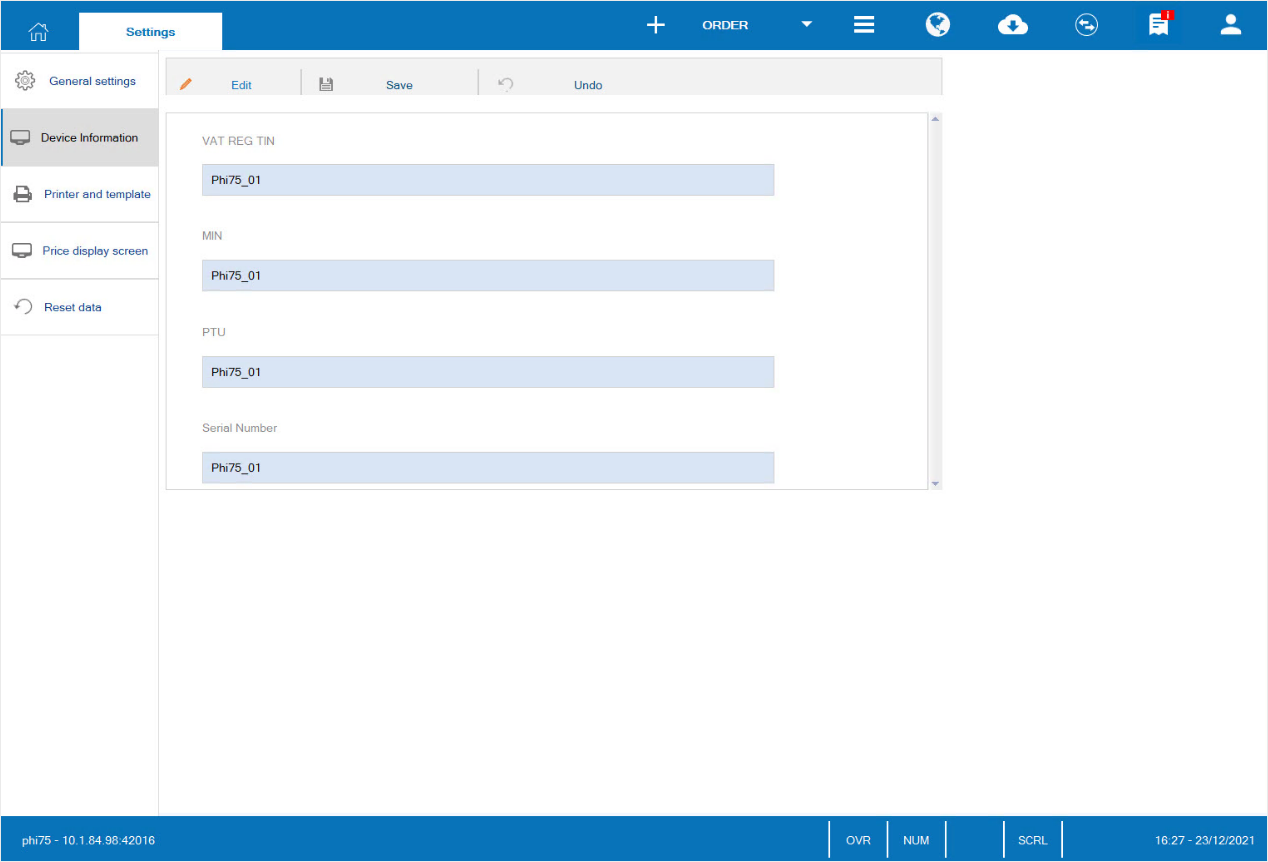
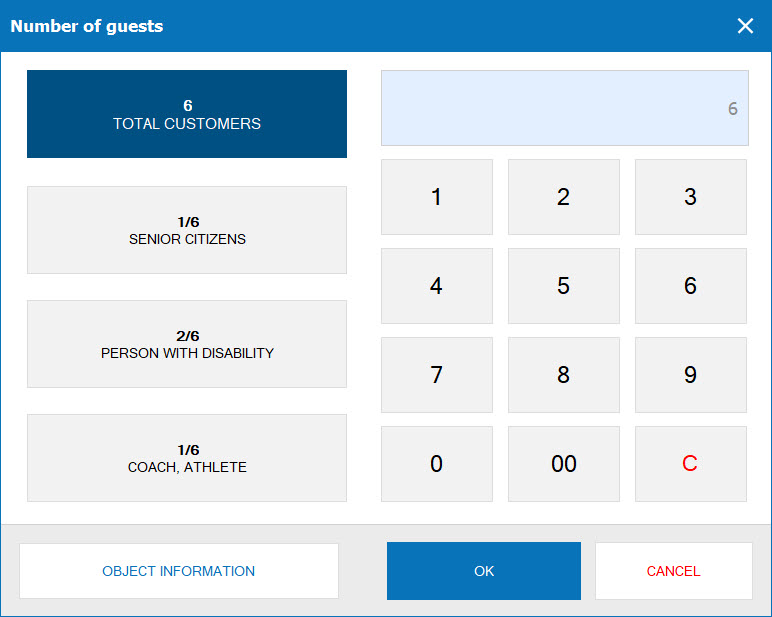
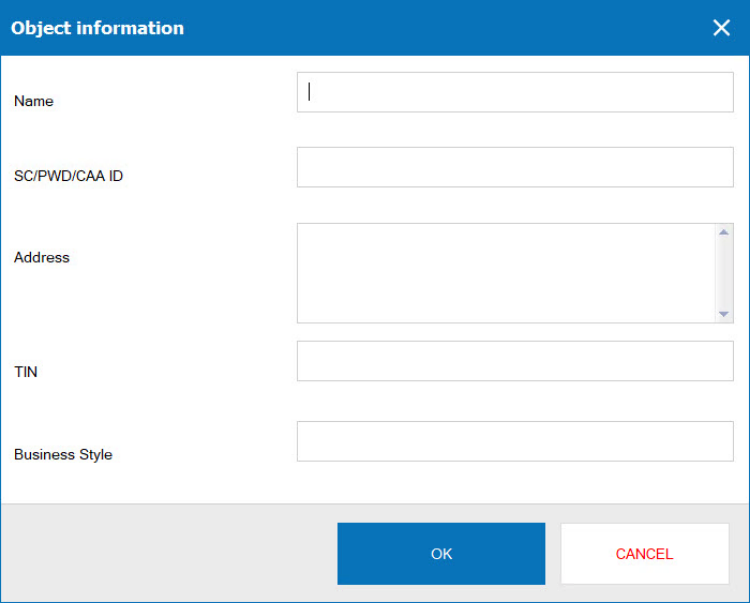
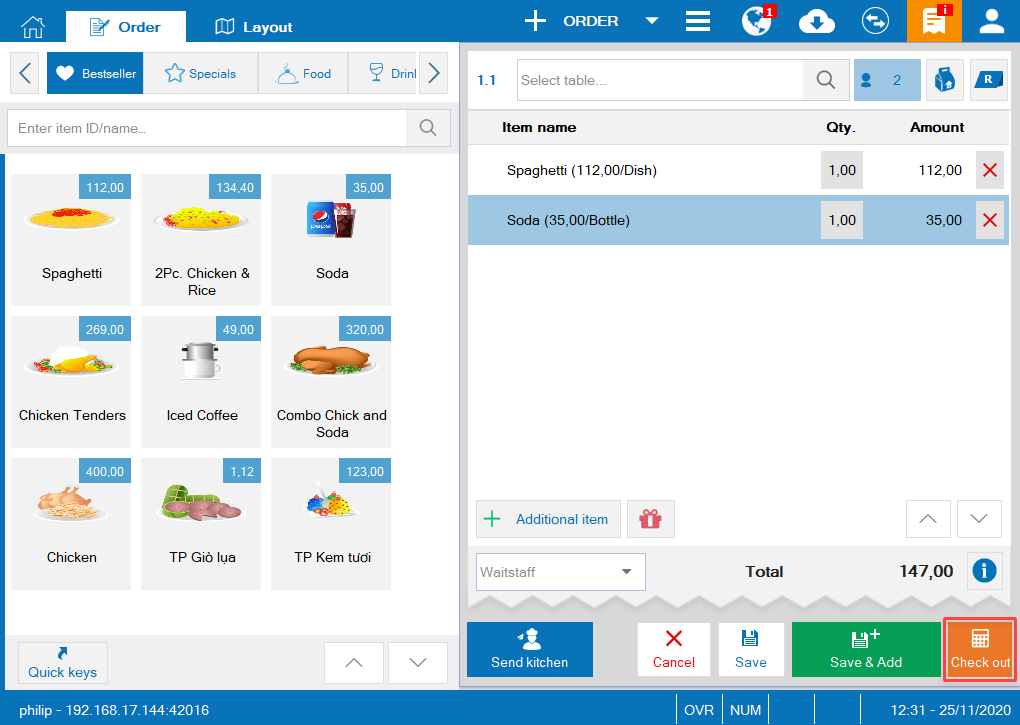
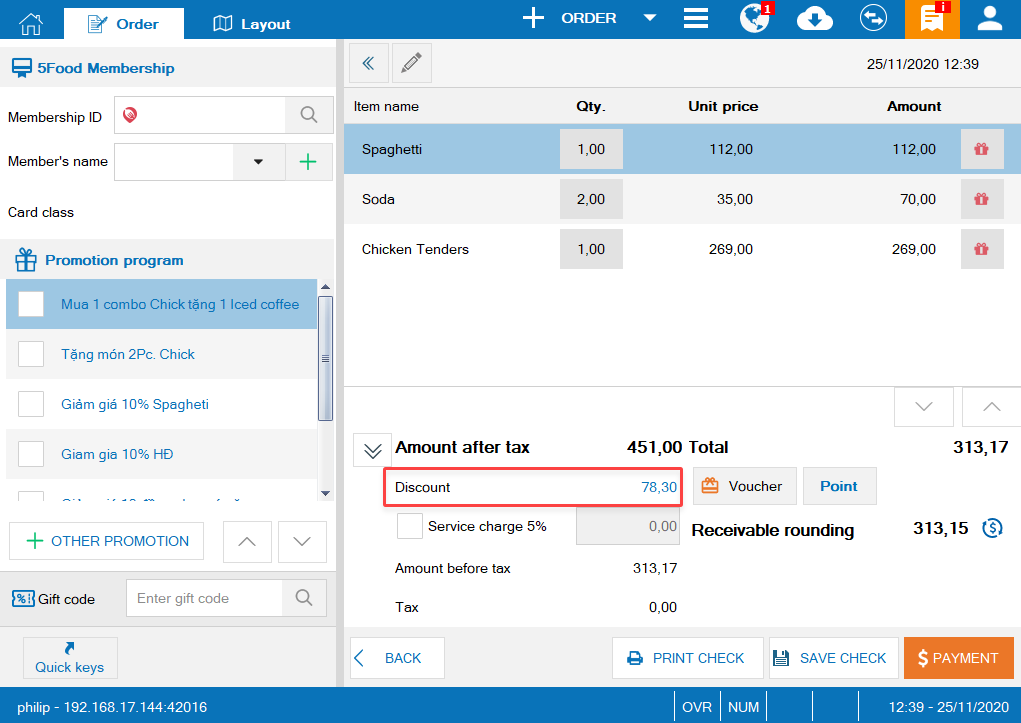
Lưu ý:– Trên trang quản lý, nhà hàng cần thiết lập Trả lại tiền thừa cho khách nếu giá trị voucher lớn hơn tổng thanh toán tại phân hệ Thiết lập hệ thống/ Thiết lập chung /Mua hàng/Bán hàng
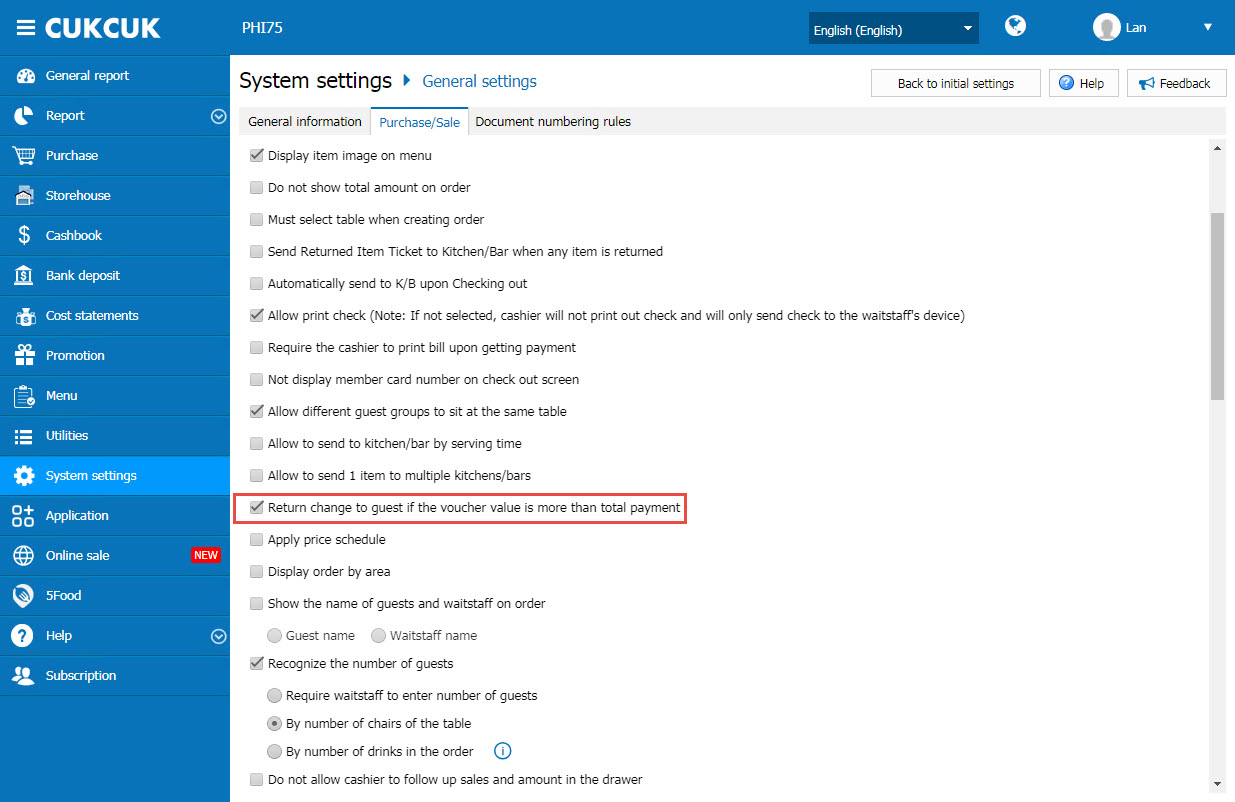
– Nếu voucher áp dụng riêng cho đồ uống nhưng order của khách chỉ có món ăn, không có đồ uống và ngược lại thì không áp dụng được voucher
Bước 3: Nhấn vào Thu tiền để hoàn tất quá trình thanh toán hóa đơn cho khách
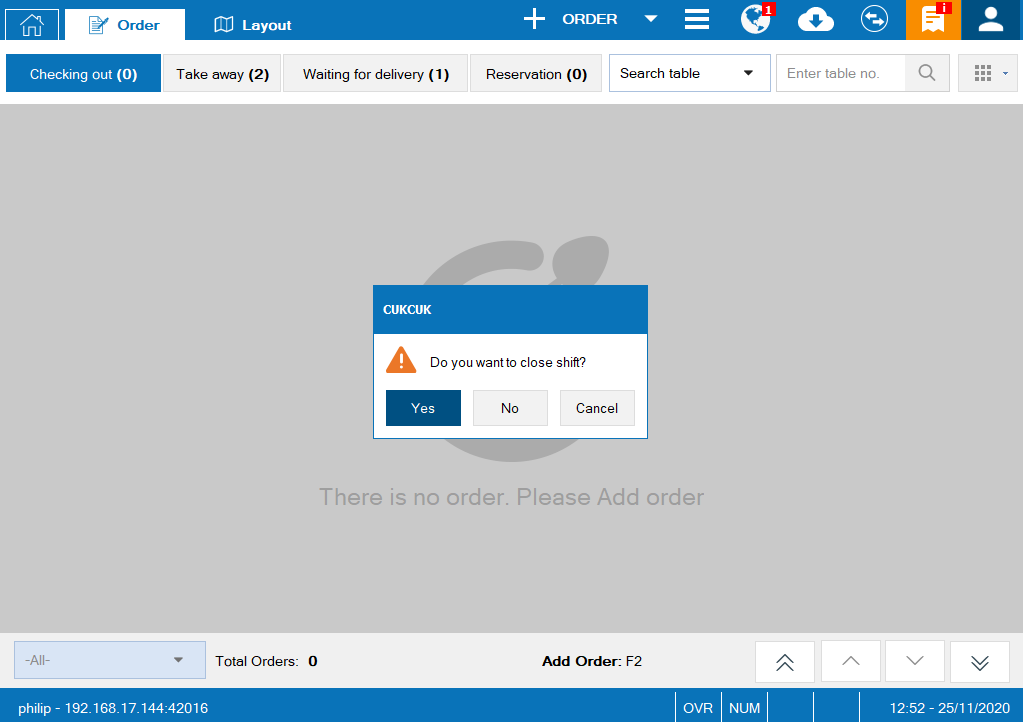
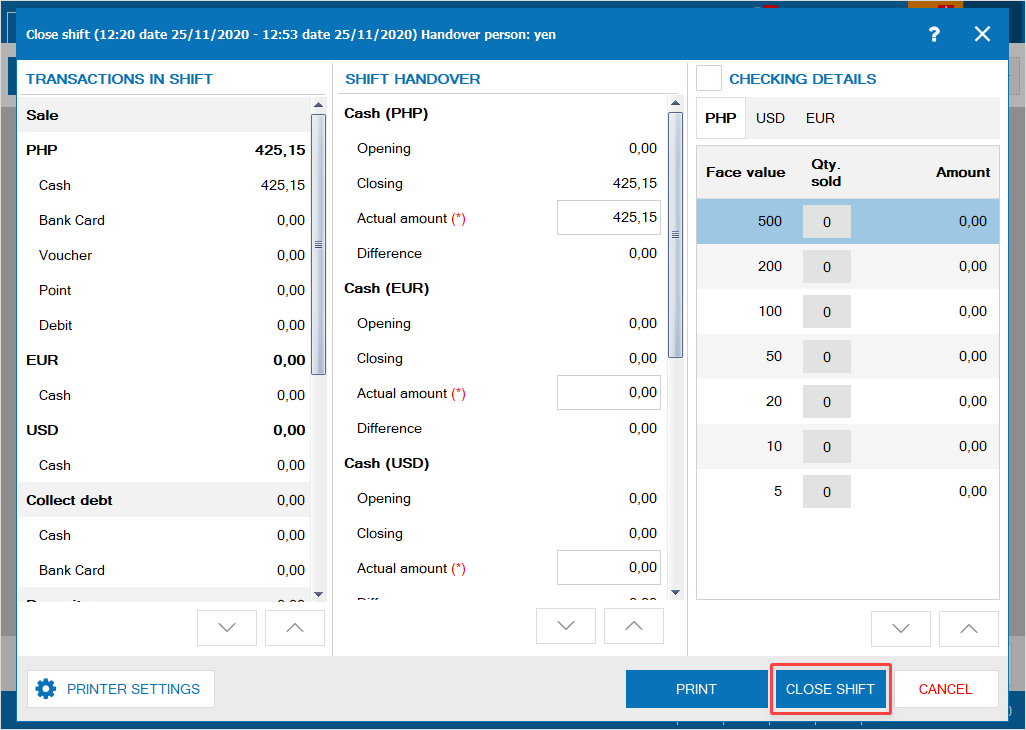
Sau kho đóng ca, quản lý nhấn vào biểu tượng

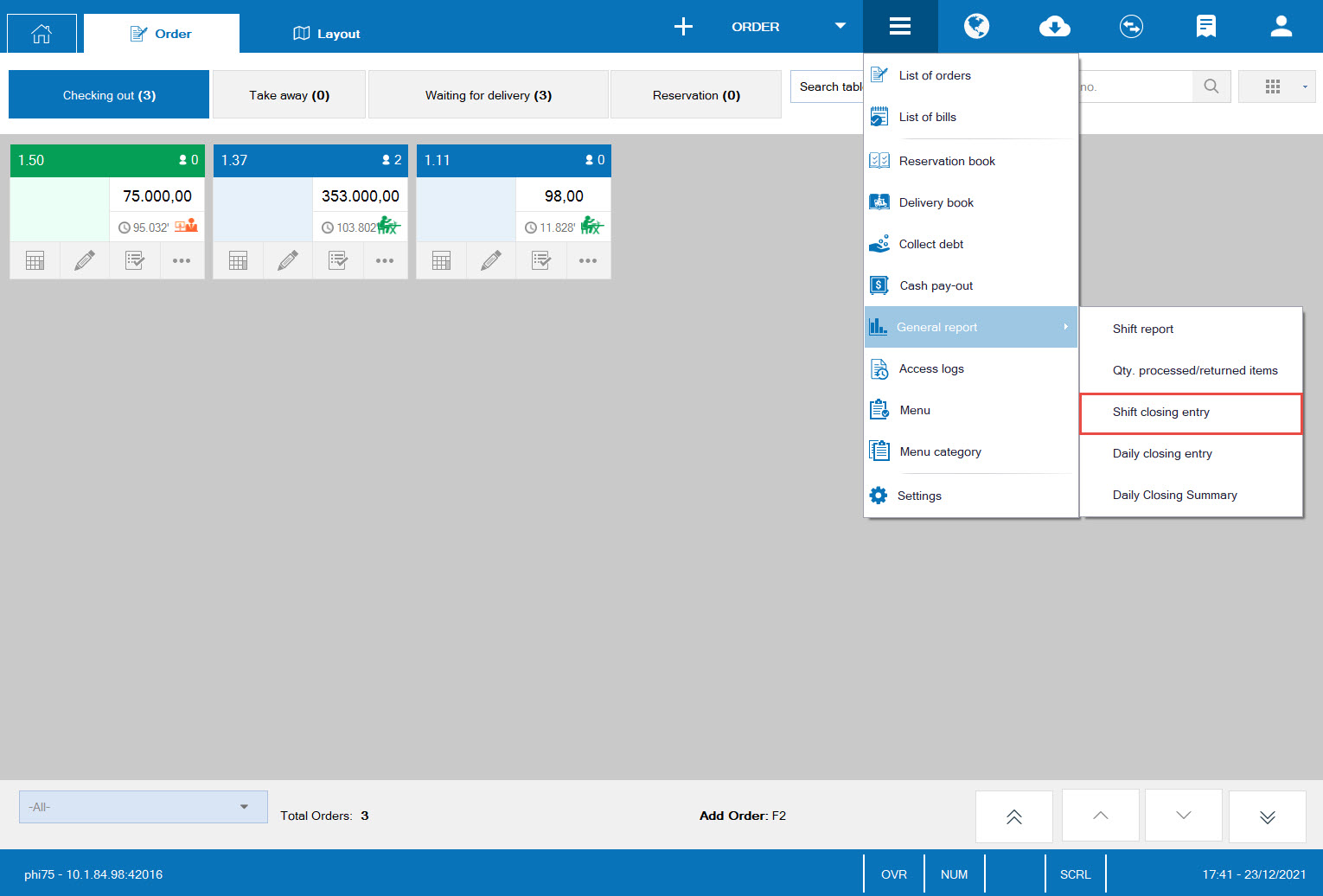
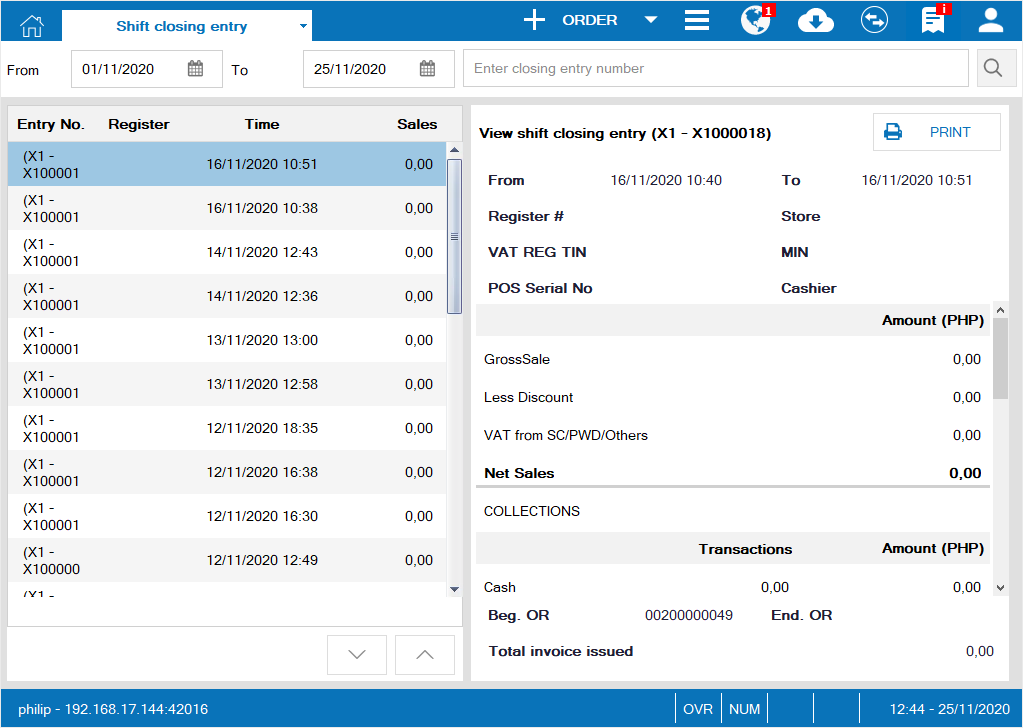

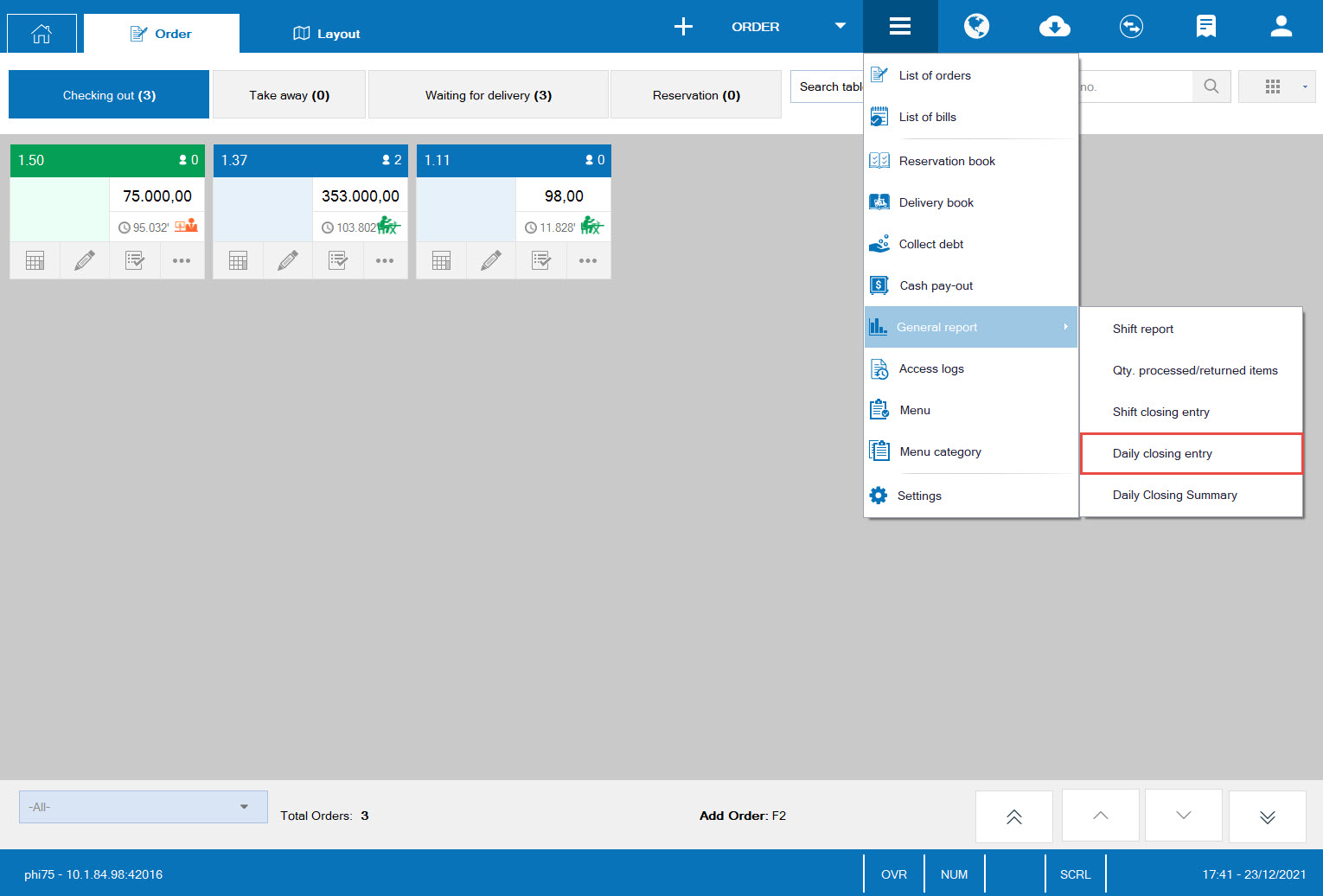
Bước 2: Nhấn Lập khóa sổ ngày
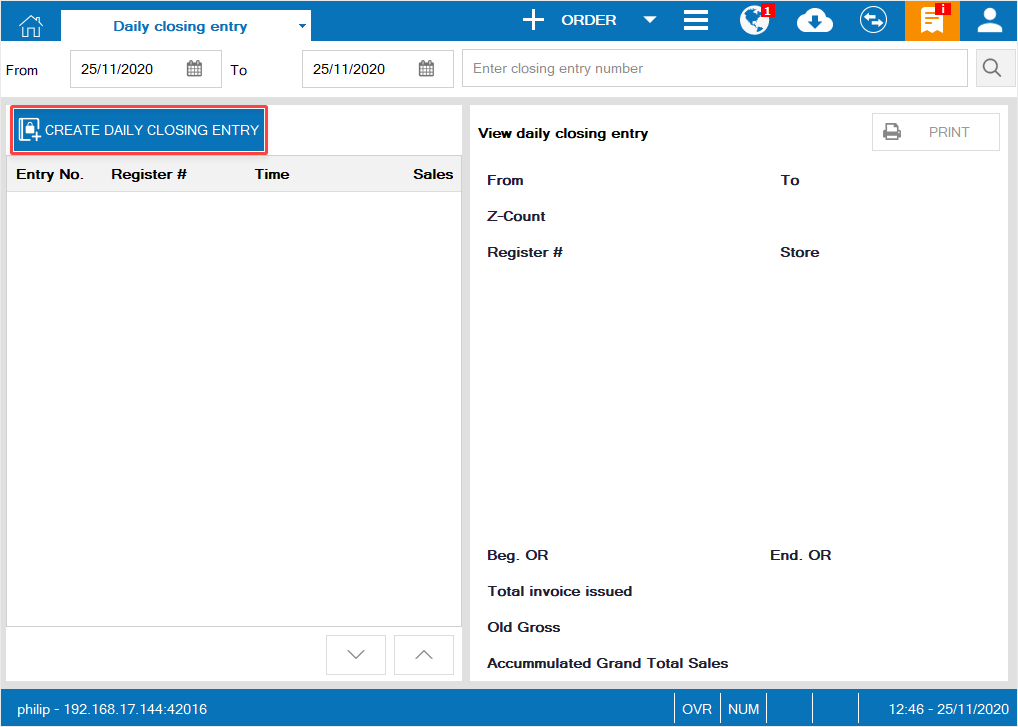
Bước 3: Màn hình hiển thị doanh thu trong từng ca làm việc, nhấn Khóa sổ để thực hiện Khóa sổ ngày.
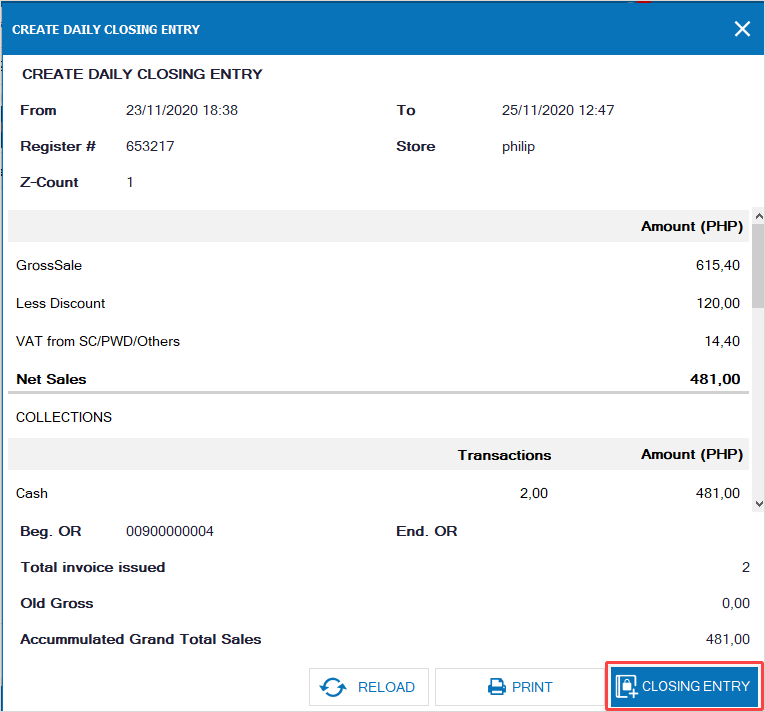

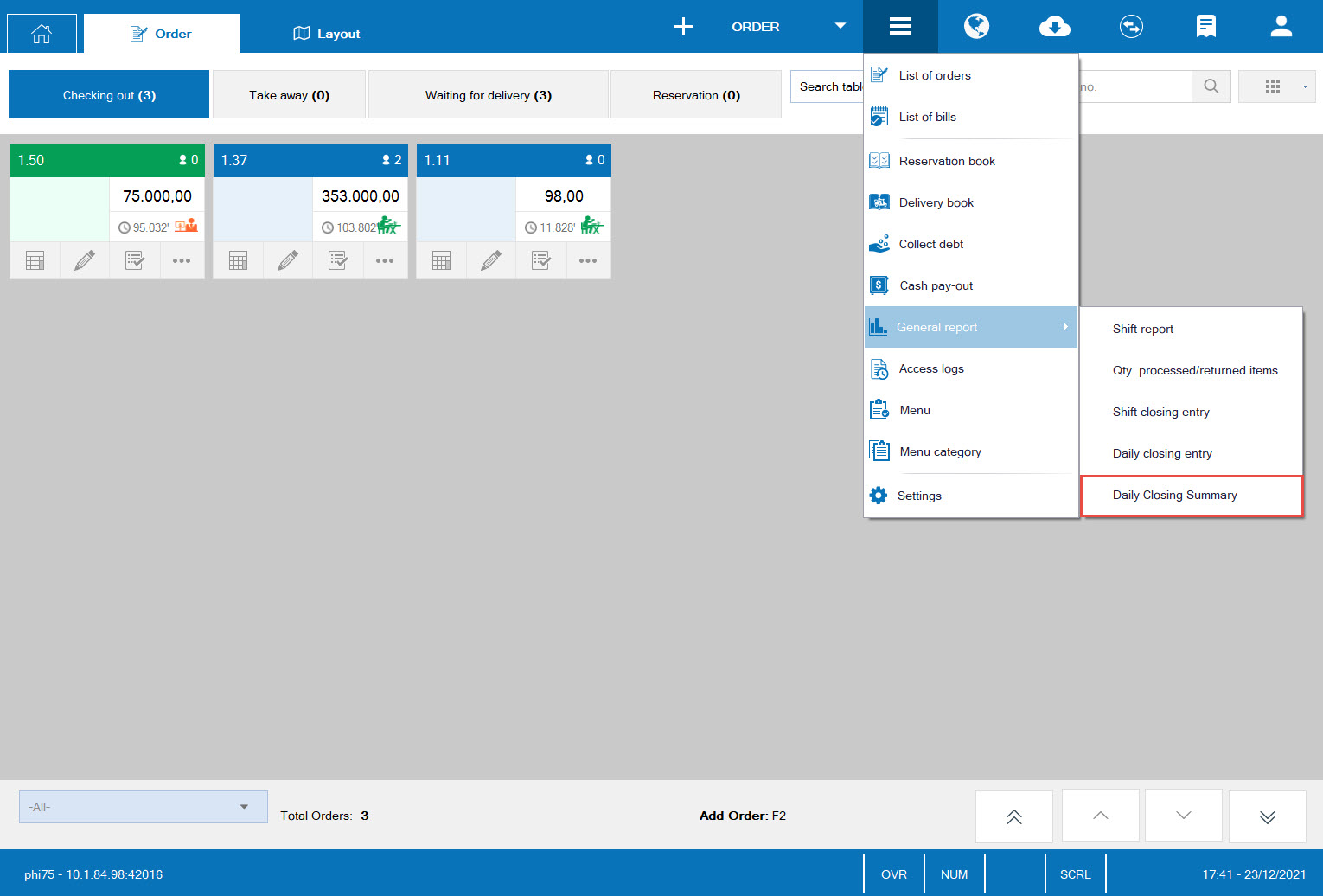
Bước 2: Màn hình hiển thị danh sách khóa sổ ngày của nhà hàng. Tại đây, quản lý nhà hàng có thể Xuất khẩu danh sách khóa sổ ngày ra file excel để theo dõi va quản lý.
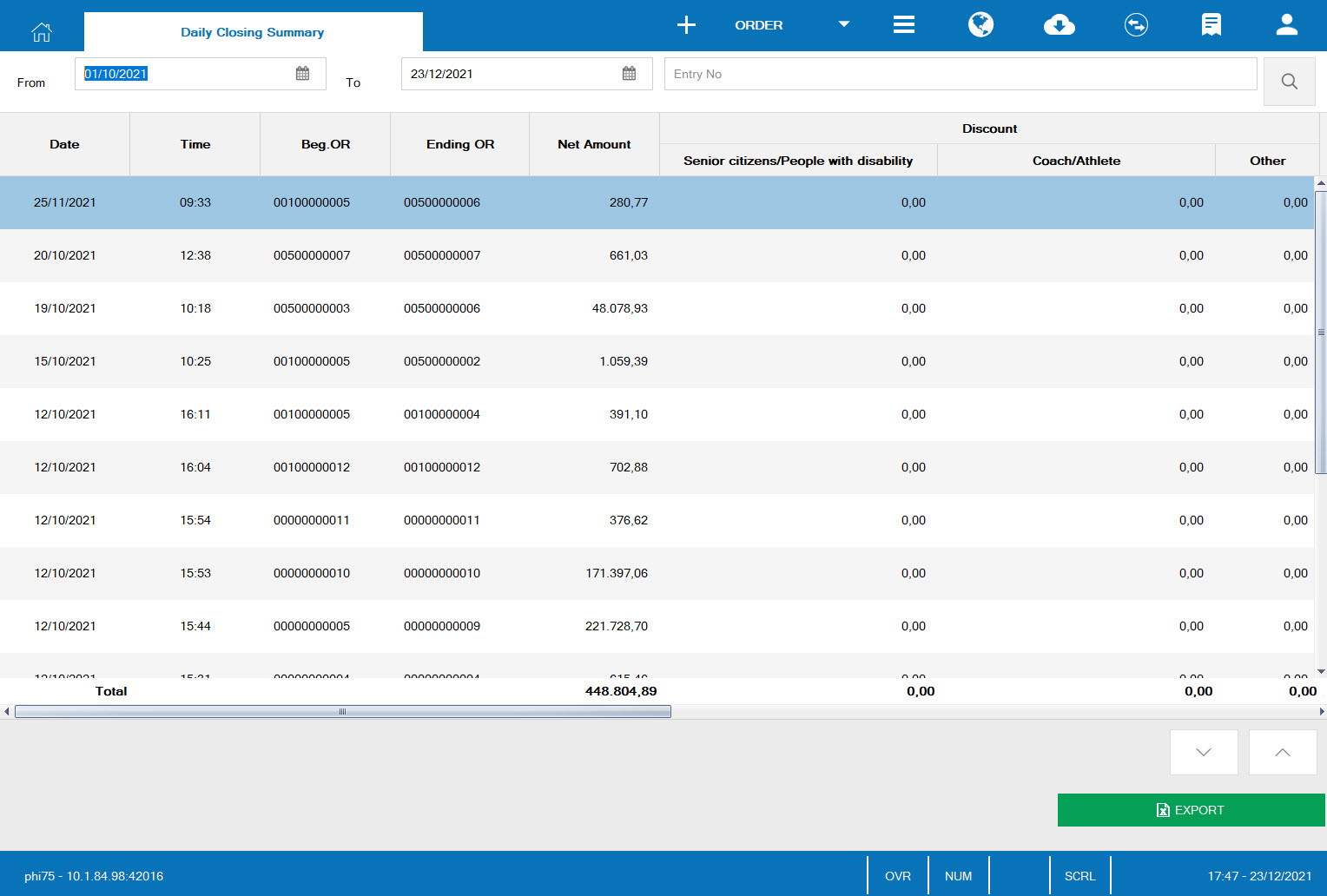
5. Ngừng hoạt động thiết bị đang sử dụng